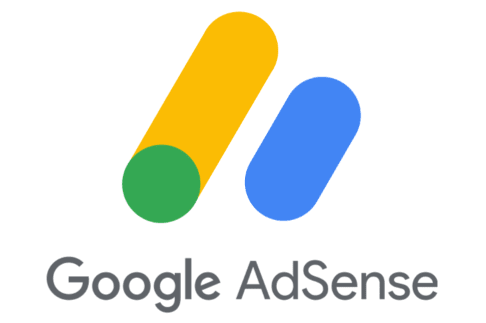[getpost id=”137″]
「Amazon Kindle Direct Publishing」への登録が完了している場合、電子書籍のデータをアップロードするところから解説をします。
「Amazon Kindle」に電子書籍を登録する流れは
- 「Kindle本の詳細」を入力
- 「Kindle本のコンテンツ」を入力
- 「Kindle本の価格設定」を入力
と3ページ分の必要事項を入力することで出版が可能になります。
所要時間はだいたい20分程度です。
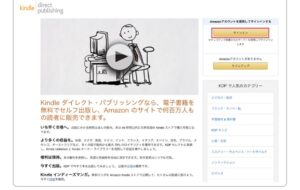
ログインしたらまず
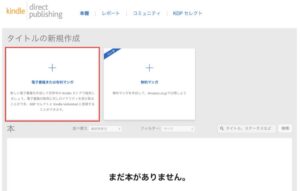
こちらをクリックして下さい。
「Kindle本の詳細」を入力
「電子書籍の詳細」について、順番に入力していきます。
1.まず、出版する電子書籍が使用する言語を選択
2.「本のタイトル」を入力
「本のタイトル」に入力する項目は
・本のタイトル
・タイトルのフリガナ
・ローマ字
・サブタイトル(オプション)
・サブタイトルのフリガナ(オプション)
・サブタイトルのローマ字(オプション)
・レーベル(オプション)
・レーベルのフリガナ(カタカナ)(オプション)
・レーベル(ローマ字)(オプション)
の9つになります。
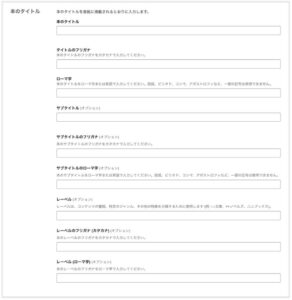
ただ、ここで「(オプション)」と表記があるものは、記載しなくても良いです。
「本のタイトル」はSEO的にも大切ですので、電子書籍の内容が反映された、狙ったキーワードが入ったタイトルをつけてください。
3.「シリーズ」を入力
「シリーズ」に入力する項目は
・シリーズのタイトル
・巻
・シリーズ名(ローマ字)
の3つで、この「シリーズ」もオプションなので、記載しなくても問題はありません。
もし出版した電子書籍がシリーズものだった場合は、ここに入力しておくとユーザーが検索しやすくなります。
4.「版」を入力
一度出版した電子書籍を改訂する場合、版を記載しておくと、管理しやすくなるのがメリットです。
5.「著者」を入力
「著者」に入力する項目は
・氏名
・フリガナ
・ローマ字(半角英数)
の3つで「著者」は必須項目になります。
これは「Amazon」の商品詳細画面で、本のタイトルの下に記載される著者名の事です。
もちろん、ペンネームや出版社名などでも大丈夫です。
6.「著者等」を入力
「著者等」に入力する項目は
・ステータス
・氏名
・フリガナ
・ローマ字(半角英数)
の4つで、「著者等」もオプションなので、記載しなくても良いです。
もし出版する電子書籍が共著の場合や寄稿などがあった場合に「著者等」に記入します。
7.「内容紹介」を入力
内容紹介は「Amazon」で電子書籍を購入する際、商品詳細に表示される内容です。
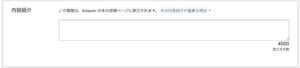
ユーザーが電子書籍を購入する際の判断材料になります。
ここはしっかりと電子書籍の内容を記載してアピールをしましょう。
8.「出版に関して必要な権利」を入力
「出版に関して必要な権利」で選択できる項目は
・私は著作権者であり、出版に関して必要な権利を保有しています。
・これはパブリックドメインの作品です。
の2つで、2番目の「これはパブリックドメインの作品です。」を選ぶと、「出版した電子書籍を自由に使っていいですよ」ということになってしまいます。
ですので、通常は1番を選択して下さい。
9.「キーワード」を入力
「キーワード」は最大7つまで入力をすることができます。
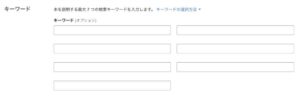
キーワードは、ユーザーが電子書籍を検索する際に、見つけやすくするものです。
キーワードを指定する際は、本のタイトルやカテゴリー、内容紹介とかぶらないキーワードを選ぶことが推奨されています。
また、使用が禁止されているキーワードもあるので気をつけください。
10.「カテゴリー」を入力
「カテゴリー」は膨大な量があります。
その膨大な量の中から最大で2つまで選ぶことが可能です。
大カテゴリーは
・フィクション
・ノンフィクション
・青少年向けフィクション
・青少年向けノンフィクション
・漫画、劇画
・教育、参考書
・文学作品集
・分類不可
の8つで、その中に膨大な中カテゴリー・小カテゴリーに分類されています。
出版する電子書籍に合ったカテゴリーを選んでください。
探すのが大変ですが、その分ぴったり合うものが見つかるはずです。
11.「年齢と学年の範囲」を入力
「年齢と学年の範囲」で入力する項目は
・成人向けコンテンツ(18歳未満には不適切な内容が含まれている)かどうか
・絵本・児童書の年齢範囲(オプション)
・米国での学年範囲(オプション)
の3つで、成人向けコンテンツが含まれているかどうかと、対象年齢を指定するかどうかを入力します。
12.最後に「本の販売オプション」を選択
これで出版する本の情報入力は完了です。

[getpost id=”137″]